Възстановяване на изтрита поща от папка "Изтрита" на Outlook.com
Екипът на Outlook/Hotmail винаги е бил полезен при извличането на изтрита поща на лично ниво, дори след изпразване на папката ви Изтрити елементи . (Deleted items)Впоследствие Hotmail започна да предлага функция, която ви позволява да възстановите изтритата поща .
Тези, които са надстроили до новата поща на Outlook.com , може да се радват да разберат, че тази функция е продължена и тук! С Microsoft Outlook можете да възстановите имейли, които може да са били случайно изтрити от входящата ви кутия или папката „Изтрити“. Това също е полезно, ако акаунтът ви е бил хакнат, защото хакерите често изтриват всички съобщения в акаунта.
Възстановете изтритата поща в Outlook.com
Ако искате да извлечете такава изтрита поща, влезте във вашия имейл акаунт в Outlook.com и щракнете върху папката Изтрити .(Deleted)

В долната част ще видите връзка за Възстановяване(Recover) на изтрити съобщения.

Кликнете(Click) върху него и ще видите, че вашите изтрити(Deleted) папки са наводнени със стара изтрита поща.

Не забравяйте да дадете отзивите си, за да може Microsoft да подобри услугите си.

Получих(Got) ликуващ отговор, когато щракнах върху него, работи! Купих усмивка на лицето ми! :)

Outlook ще възстанови възможно най-много съобщения и ще ги постави във вашата папка „ Изтрити “. (Deleted)Ако не виждате изтритите съобщения, които сте искали, това означава, че са загубени за постоянно. Когато възстановените съобщения се върнат във вашата изтрита(Deleted) папка, трябва да преместите важните обратно във вашата входяща кутия или лични папки, тъй като папката изтрита(Deleted) се почиства периодично.
Имайте предвид, че тази функция не работи за детски акаунти. По този начин родителите могат да бъдат уверени, че когато изтрият съобщения от акаунтите на децата си – те остават изтрити!
Свързано(Related) : Възстановяване на елементи, изтрити от папката Изтрити елементи на Outlook(Recover items deleted from the Deleted Items folder of Outlook) .
Откажете(Opt) се от функцията за възстановяване(Recover) на изтриване на поща в Outlook.com
За целите на поверителността, ако желаете, можете да се откажете от тази функция, така че изтритата ви поща да остане за постоянно изтрита без шанс за възстановяване.
За да направите това, щракнете върху Настройки и изберете Още настройки за поща.

Щракнете върху Разширени настройки за поверителност.

Изберете Не ми позволявайте да възстановявам изтритите съобщения – след като напуснат папката „Изтрити“, не ми давайте връзка, за да ги върна(Don’t let me recover deleted messages – once they leave the Deleted folder, don’t give me a link to get them back) и щракнете върху „Запазване“.
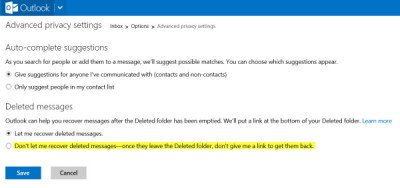
Имайте предвид, че тази опция е еднопосочна улица и след като упражните тази опция, няма начин да я обърнете или да се върнете назад.
Related posts
Как да шифровате имейли в приложението Microsoft Outlook и Outlook.com
Как автоматично да превеждате имейли в Outlook.com
Как да изтриете или затворите за постоянно имейл акаунт в Outlook.com
Как да изпразните папката с нежелани имейли в Outlook
Как да препращам автоматично имейл в Microsoft Outlook
Мис Hotmail? Обяснение на имейл услугите на Microsoft Outlook
Как да промените името на имейла си в Gmail, Outlook, Yahoo
Outlook.com не получава и не изпраща имейли
Как да блокирате проследяването на имейли в Outlook и Gmail?
Инструментът за почистване на прикачени файлове в Outlook почиства прикачените файлове на имейл
Как да създадете и добавите имейл подпис в Outlook
Как да запазите имейл като PDF в Gmail и Outlook
Какво е криптиране на имейл и как криптирате имейл съобщения
Как да извика имейл в Outlook
Вземете специфичен за държавата имейл идентификатор на Outlook, като @outlook.in и др
Безплатен софтуер за OST Viewer за компютър с Windows
Как да изключите разписката за четене на имейл на Outlook
Как да създадете и настроите имейл акаунт в Outlook.com
Не мога да прикача файлове към имейл в Outlook.com или настолно приложение [Коригирано]
Как да добавите имейл акаунт в Google Workspace (G Suite) към Outlook
